Como corrigir o erro 3000 do Twitch ao decodificar vídeos em 2025
O Twitch é uma das plataformas de transmissão ao vivo mais populares da Internet, mas alguns usuários relataram o código de erro 3000 do Twitch.
Ele possui uma das maiores comunidades de transmissão de jogos do mundo, além de uma seção de streaming de competições IRL e eSports que cresce rapidamente.
Infelizmente, a plataforma às vezes é afetada por erros e falhas. Por exemplo, o erro ao decodificar recursos de mídia.
Também conhecido como erro 3000 do Twitch, esse incômodo código de erro impede que os usuários carreguem sessões de streaming. E tem sido frequentemente relatado por usuários do Google Chrome.
O erro parece ocorrer devido ao sistema de decodificação de vídeo do HTML5 e outros módulos da web.
Conseguimos desenvolver uma série de métodos para ajudá-lo a corrigir o erro 3000 do Twitch de uma vez por todas.
Quais são alguns erros comuns do Twitch?
- Erro do Twitch 1000: Geralmente, quando esse erro aparece na tela, ele também desaparece por conta própria e a transmissão começa a ser reproduzida após um segundo ou dois. O código de erro 1000 pode ocorrer quando você está tentando baixar conteúdo de vídeo do Twitch.
- Erro do Twitch 2000: Esse erro incômodo também é conhecido como erro de rede, pois é causado por uma conexão de Internet instável. Também pode ser o resultado de Cache e Cookies corrompidos, AdBlocker, outras extensões ou até o antivírus.
- Erro do Twitch 4000: Você pode receber esse erro devido a uma extensão de navegador incompatível ou cookies de terceiros. Além disso, esse problema pode aparecer devido a configurações incorretas do aplicativo ou bugs temporários.
- Erro do Twitch 5000: Assim como outros códigos de erro do Twitch, este também é causado por Cache e Cookies, problemas de compatibilidade com extensões, bem como servidores DNS, tornando altamente importante limpar o cache DNS de tempos em tempos.
Por que meu Twitch continua dizendo erro?
Antes de mergulharmos em etapas de solução de problemas detalhadas, vale a pena mencionar que você pode corrigir rapidamente esse problema trocando para um navegador diferente.
O erro #3000 do Twitch é comum entre usuários do Chrome, então usar um navegador diferente deve ajudá-lo a se livrar dele.
Se você não sabe qual navegador instalar em seu PC com Windows, recomendamos o Opera GX, o primeiro e melhor navegador do mundo projetado especificamente para jogos. 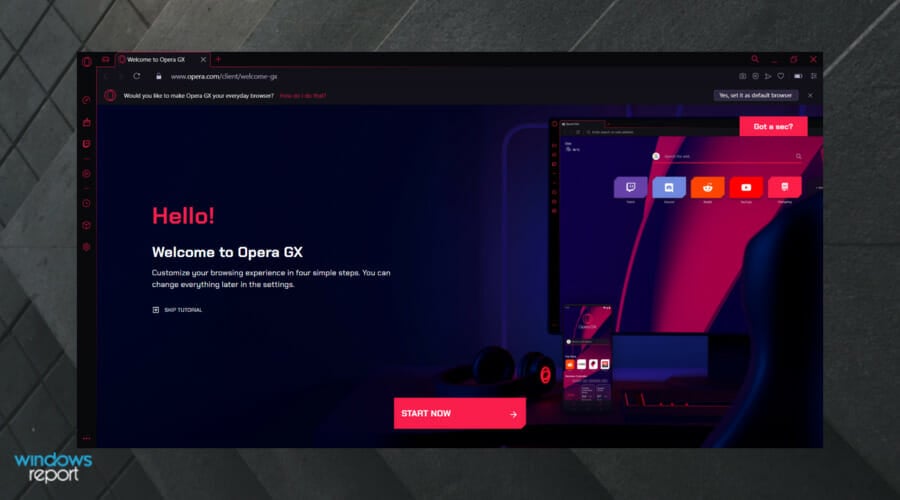
Se você está procurando uma solução de navegação que seja simples e rápida, o Opera oferece um design impressionante e velocidades de carregamento de páginas da web.
Para agilizar a comunicação, o Opera GX tem um recurso de mensagens instantâneas embutido para aplicativos como Facebook, Twitter ou Instagram.
Além disso, é um dos navegadores mais seguros, especialmente para jogadores ou streamers. Ele vem com um ad-blocker que manterá os ciberataques longe da sua atividade de navegação.
Dê uma olhada em alguns dos melhores recursos do Opera GX e convença-se de por que ele é o melhor navegador para o Twitch:
- VPN embutida e gratuita
- Integração com Twitch
- Interface totalmente personalizável
- AdBlocker
Como posso corrigir o erro 3000 do Twitch?
1. Mozilla Firefox
1.1. Limpar cache e cookies
- Abra o Firefox.
-
Clique no botão do menu de aplicativos no canto superior direito e selecione Configurações.
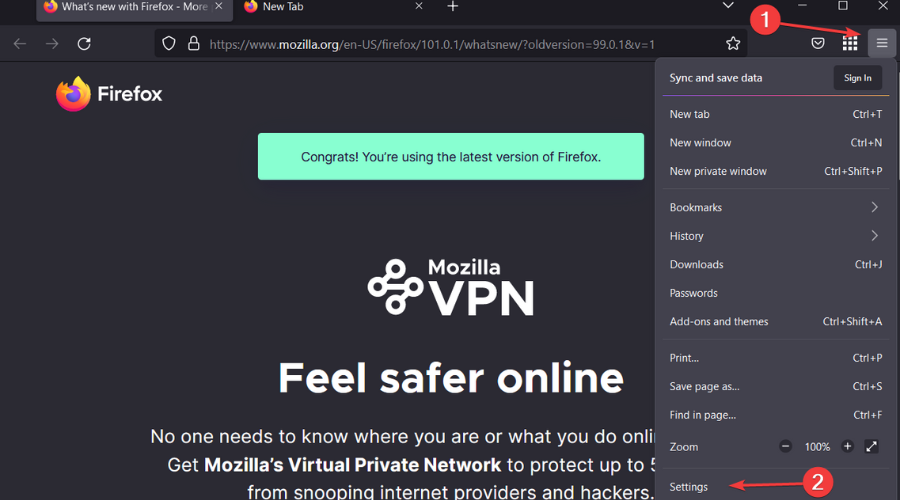
-
Selecione a guia Privacidade e segurança.
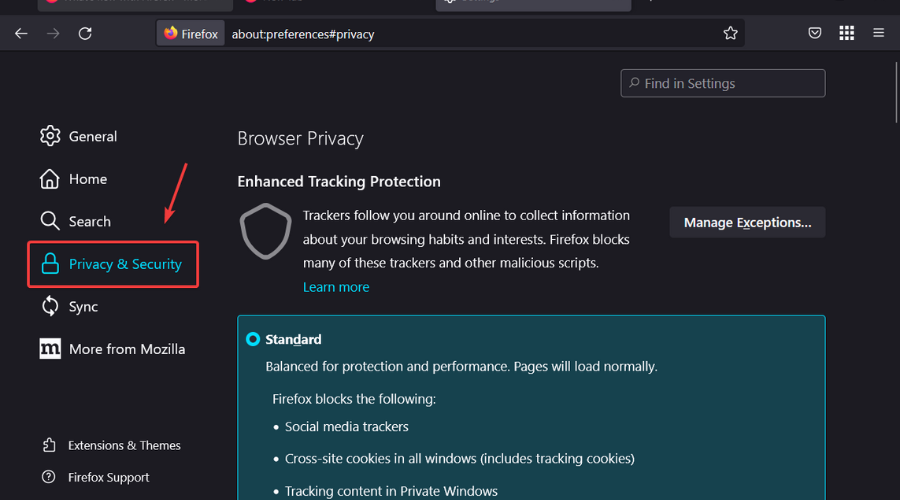
-
Clique no botão Limpar dados.
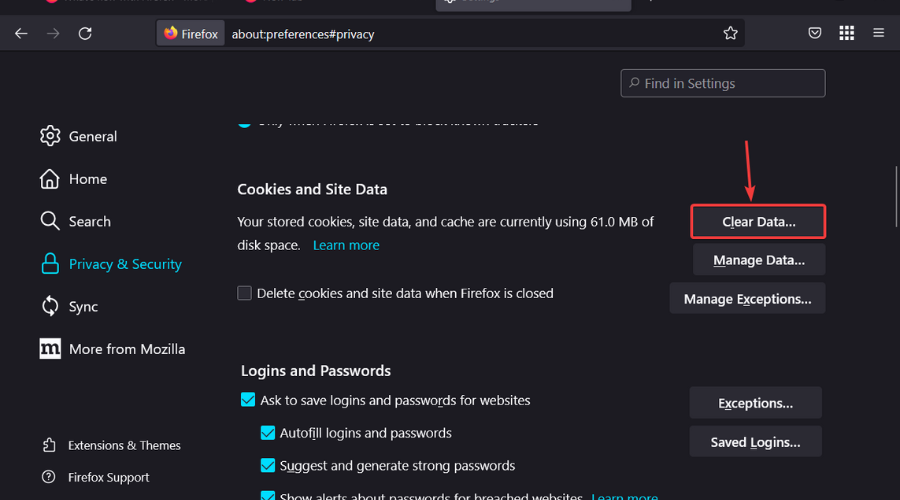
-
Você também pode marcar a caixa Excluir cookies e dados do site quando o Firefox for fechado se desejar.
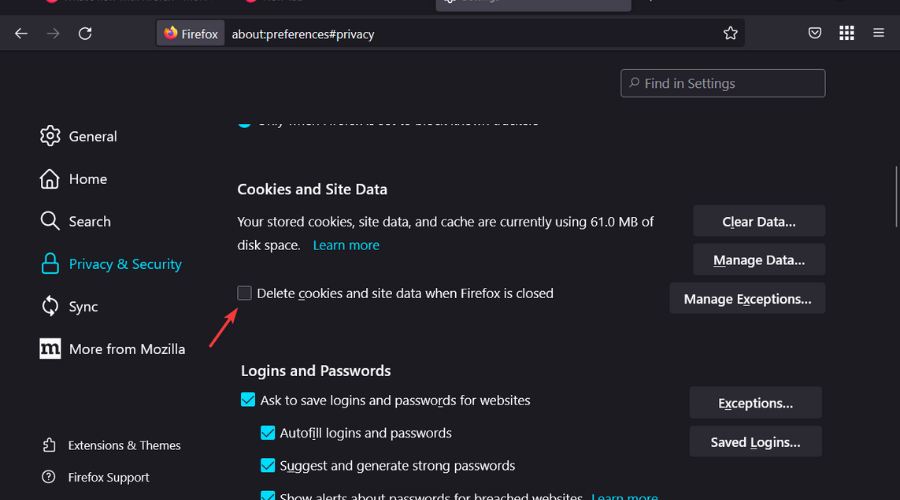
1.2. Usar modo anônimo
- Abra o Firefox.
-
Clique no botão do menu de aplicativos no canto superior direito e selecione Configurações.
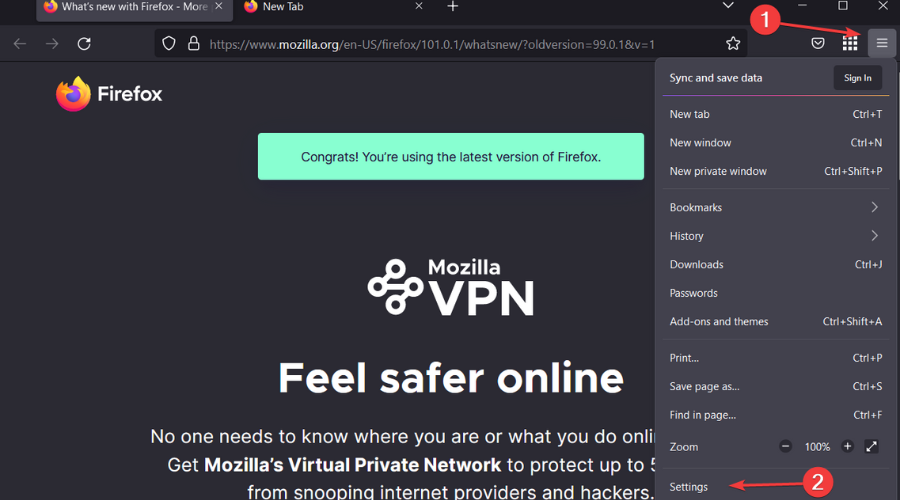
-
Selecione Nova janela privada.
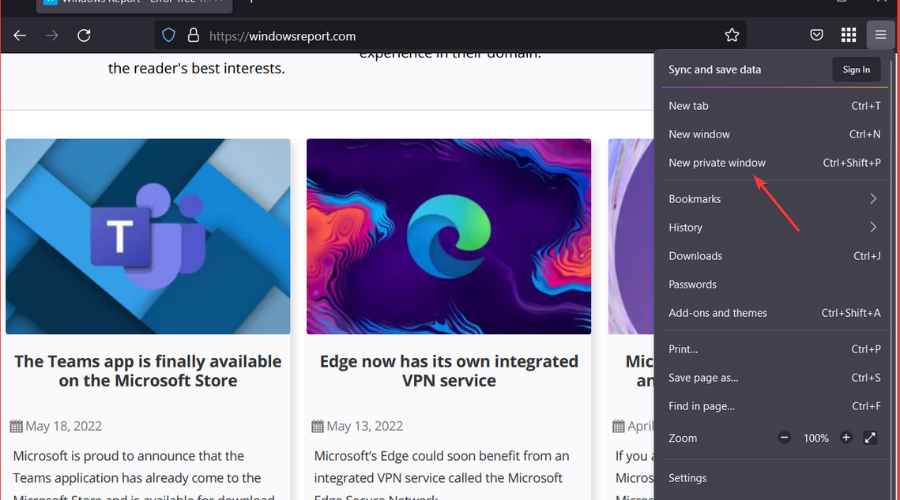
1.3. Desativar aceleração de hardware
- Abra o Firefox.
-
Clique no botão do menu de aplicativos no canto superior direito e selecione Configurações.
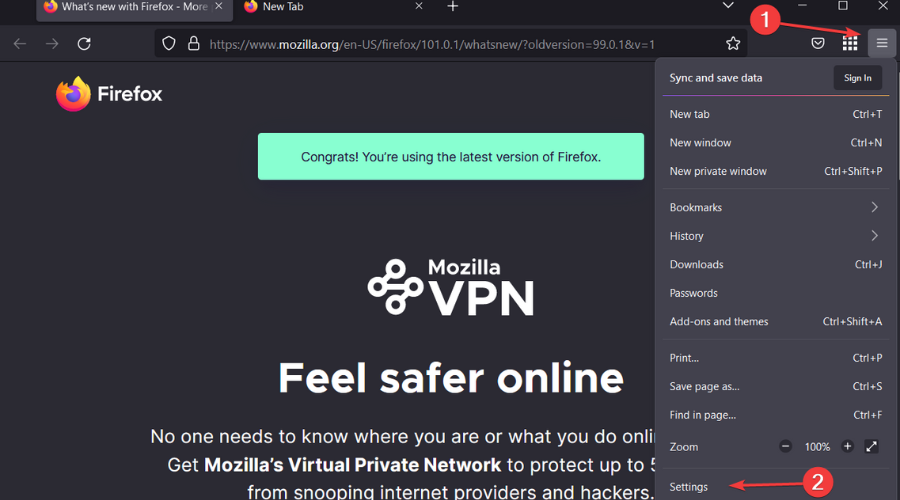
-
Selecione a guia Geral.
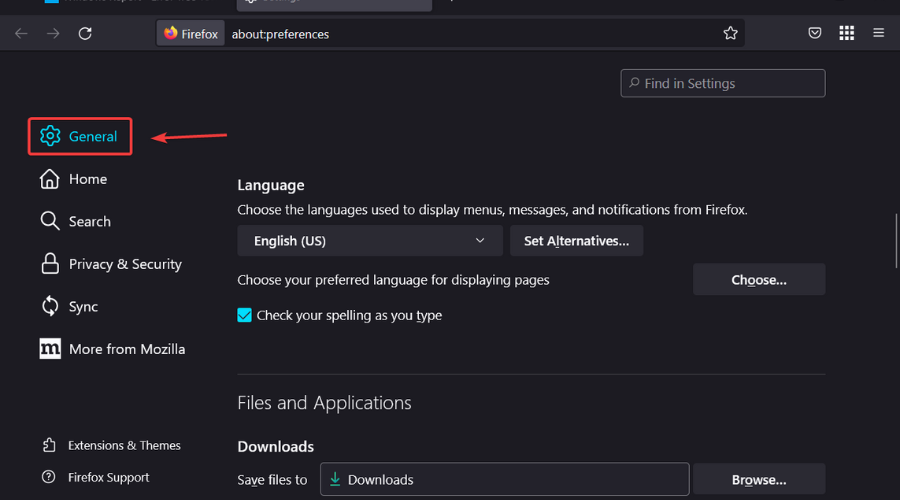
-
Sob Desempenho, desmarque a caixa ao lado de Usar configurações de desempenho recomendadas.
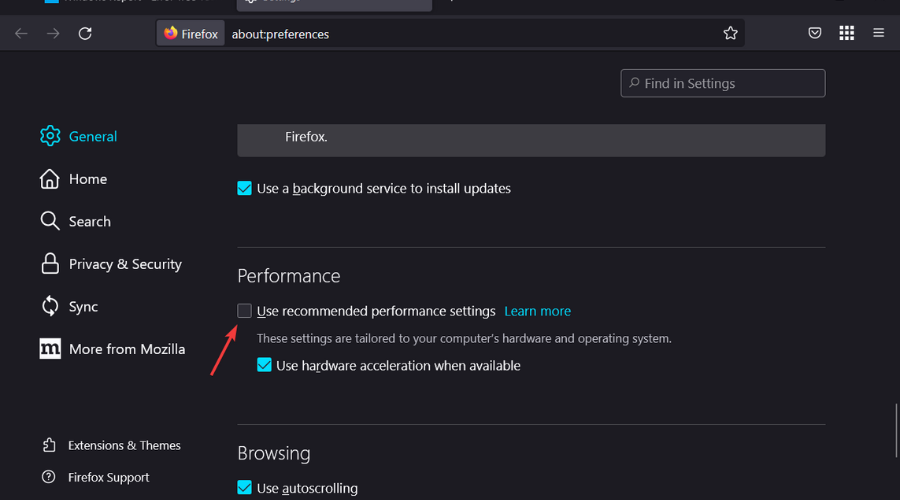
-
Desmarque a caixa ao lado de Usar aceleração de hardware quando disponível.
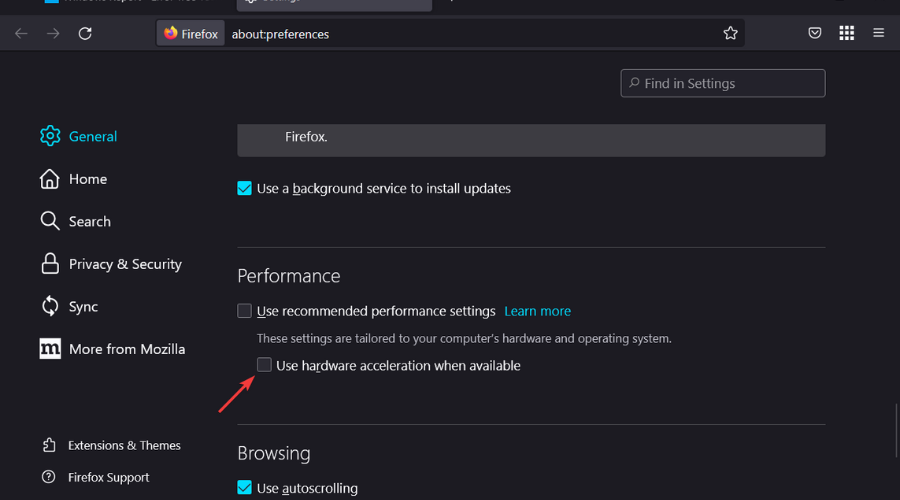
2. Google Chrome
2.1. Limpar o cache e os cookies do Chrome
-
Pressione a tecla do Windows, digite Chrome, então abra o primeiro resultado.

- Use o seguinte atalho de teclado para abrir a janela Limpar dados de navegação: Ctrl + Shift + Delete
-
Certifique-se de escolher Todo o período no menu suspenso Intervalo de tempo.
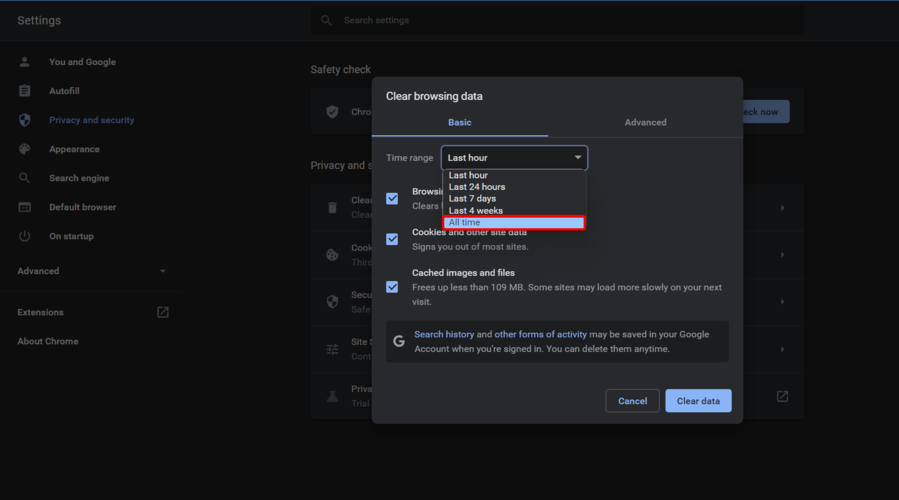
-
Marque as caixas ao lado de Cookies e outros dados do site e Imagens e arquivos em cache.
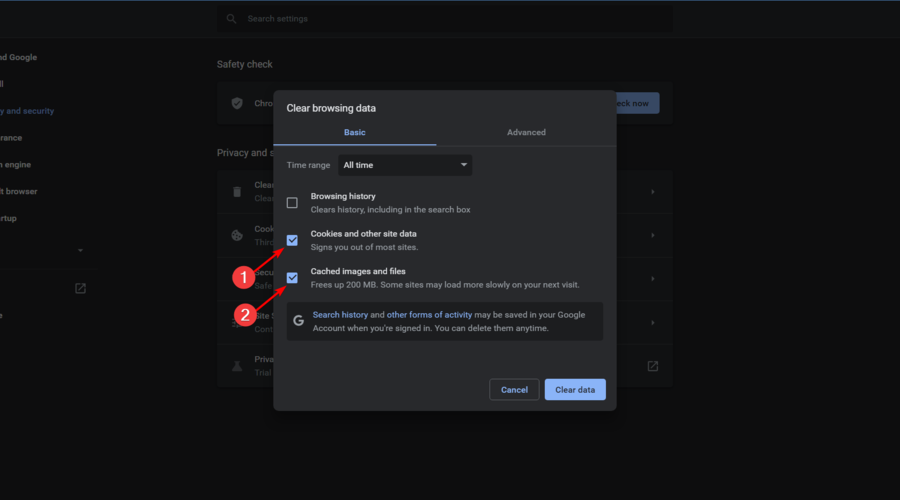
-
Selecione Limpar dados.
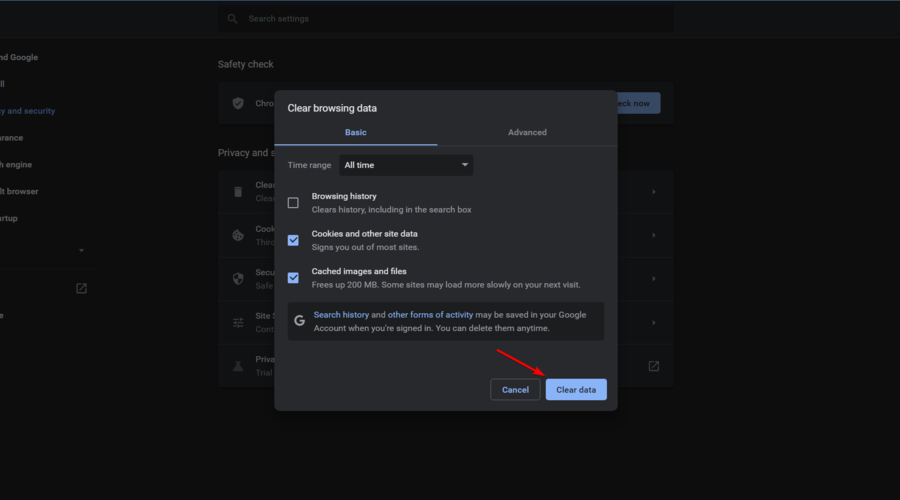
- Reinicie seu navegador.
- Volte ao Twitch e tente carregar uma transmissão.
Limpar seu cache, cookies e histórico pode melhorar a resposta do seu navegador. Também pode corrigir certos problemas de carregamento.
Se você quiser ter certeza de que elimina seus arquivos de cache de uma vez por todas, e não apenas do Chrome, recomendamos que você use o melhor software de limpeza de cookies para seus PCs com Windows 10/11.
Esses programas são extremamente fáceis de usar, pois você só precisa escanear seu PC, esperar e, em seguida, selecionar quais dados deseja eliminar.
Eles podem acabar funcionando maravilhas em seu PC, especialmente quando se trata de liberar espaço no disco e aumentar sua velocidade.
2.2. Habilitar cookies de terceiros
-
Pressione a tecla do Windows, digite Chrome, então clique no primeiro resultado.

-
Clique no menu de 3 pontos, no canto superior direito da página.
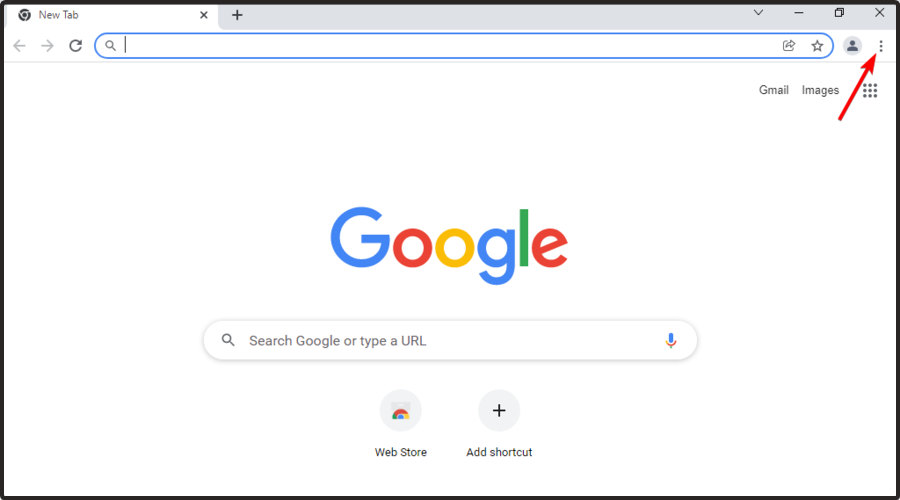
-
Vá para Configurações.
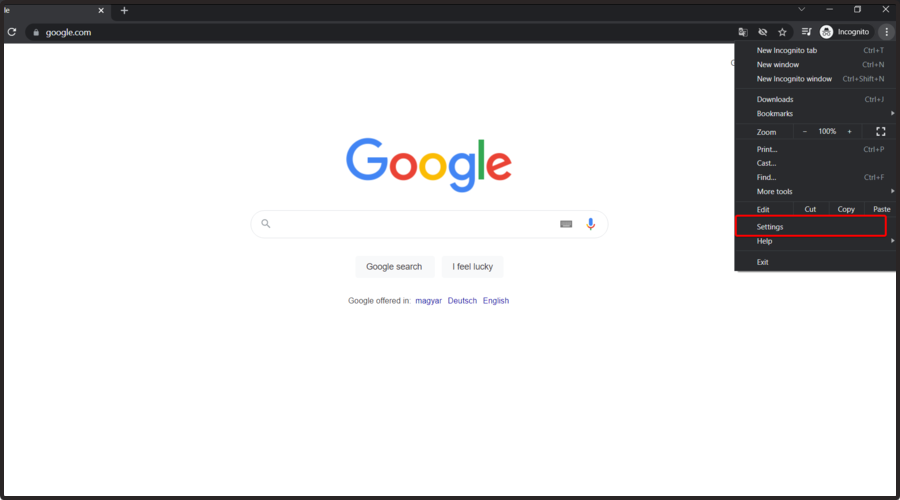
-
No painel da janela à esquerda, selecione Privacidade e segurança, em seguida clique em Configurações do site.
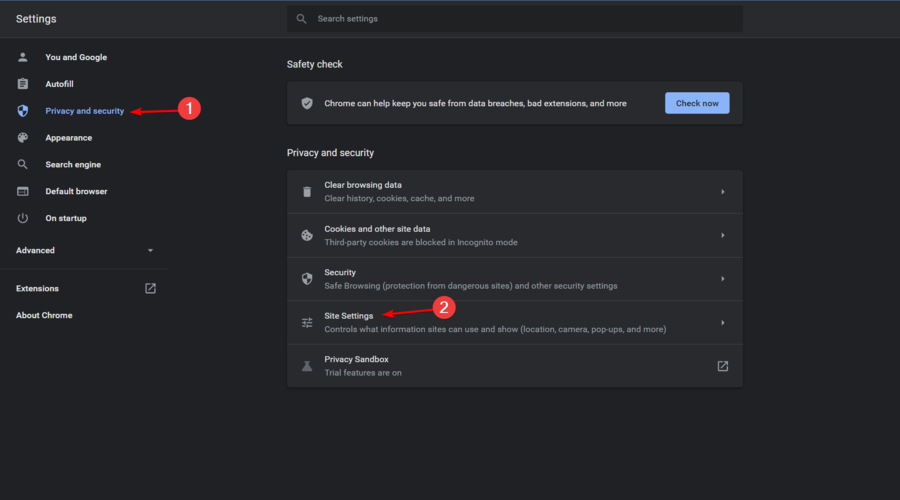
-
Vá para Cookies e dados do site.

-
Marque a opção Permitir todos os cookies.
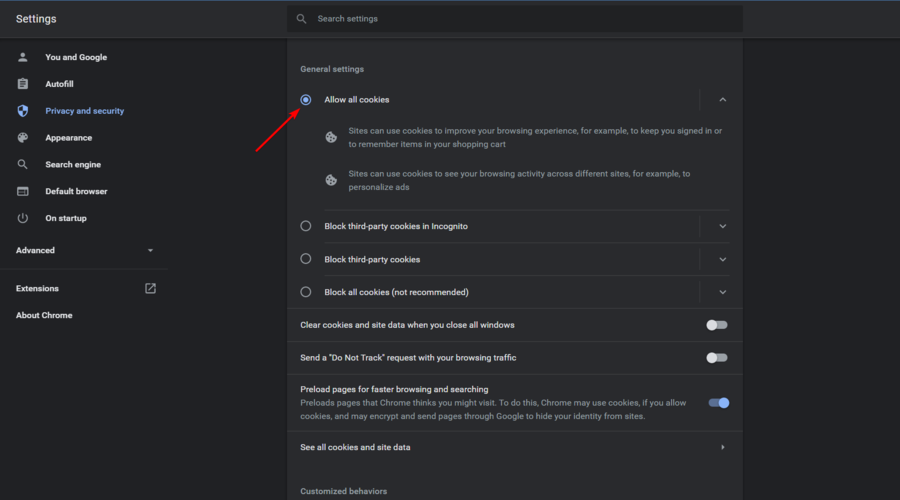
Sem cookies de terceiros, navegar em um site pode ser frustrante e você pode achar difícil navegar.
Alguns usuários tinham as configurações de cookies bloqueadas para sites específicos. Esse problema faz com que o Google Chrome falhe ao carregar streams do Twitch.
2.3. Desativar o acelerador de hardware
-
Pressione a tecla do Windows, digite Chrome, então abra o primeiro resultado.

-
Clique no menu de 3 pontos no canto superior direito.
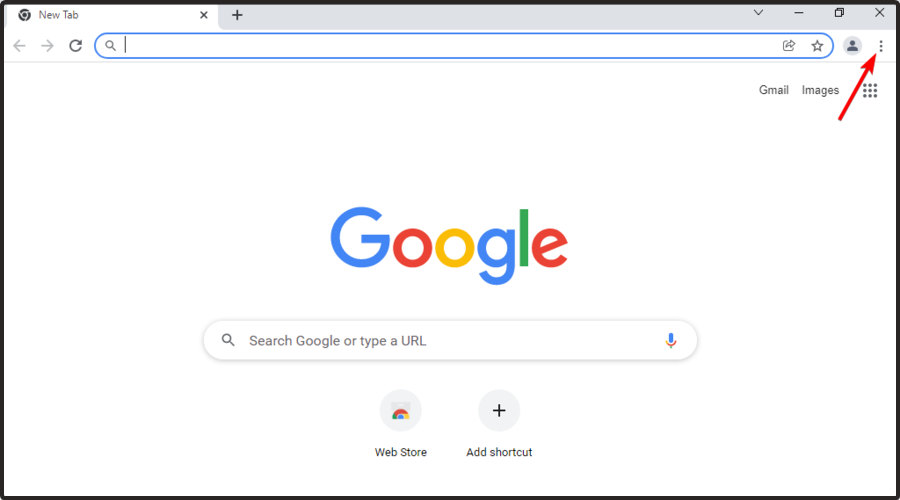
-
Navegue até Configurações.
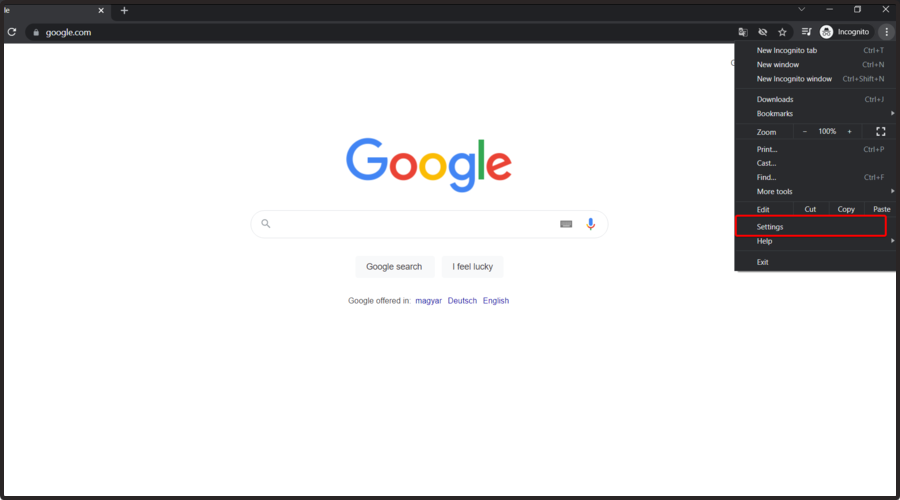
-
Vá para a parte inferior da janela de Configurações e clique em Avançado, depois clique em Sistema.
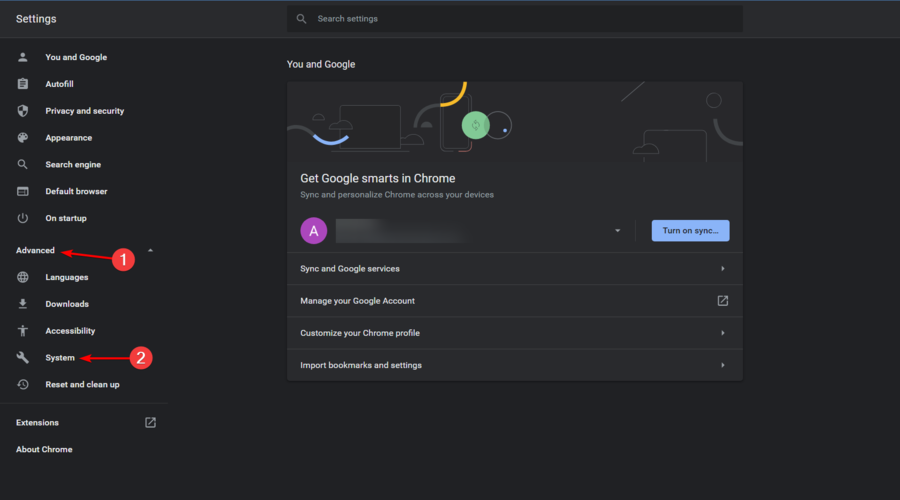
-
Desative a opção Usar aceleração de hardware quando disponível.
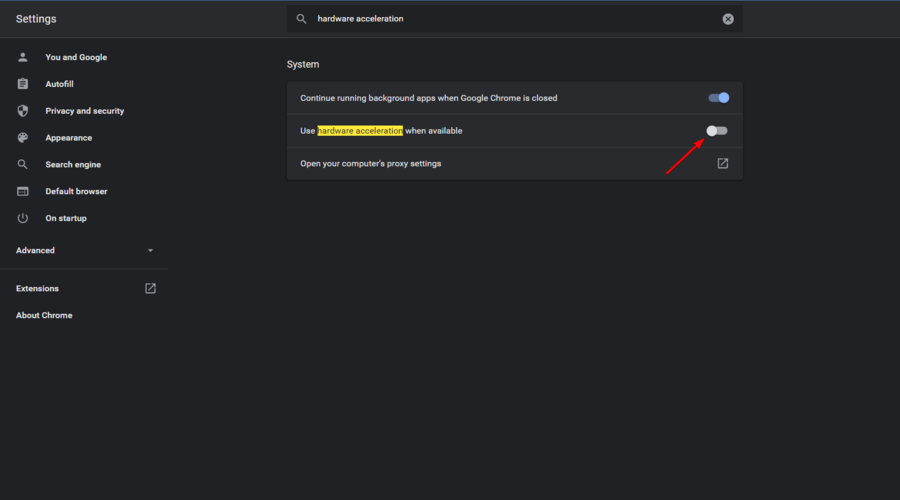
- Feche o Chrome e, em seguida, reabra-o para ver se isso corrigiu o problema.
O Acelerador de Hardware permite que seu PC funcione de forma mais eficiente. Às vezes, no entanto, ele pode gerar alguns problemas na web enquanto está ativo.
Desative o Acelerador de Hardware para ver se isso tem algum efeito nas transmissões. Se o código de erro 3000 do Twitch ainda estiver lá, certifique-se de reativar o Acelerador de Hardware.
2.4. Tentar o modo anônimo
-
Pressione a tecla do Windows, digite Chrome, então abra o primeiro resultado.

-
Pressione o menu de 3 pontos, no canto superior direito do Chrome.
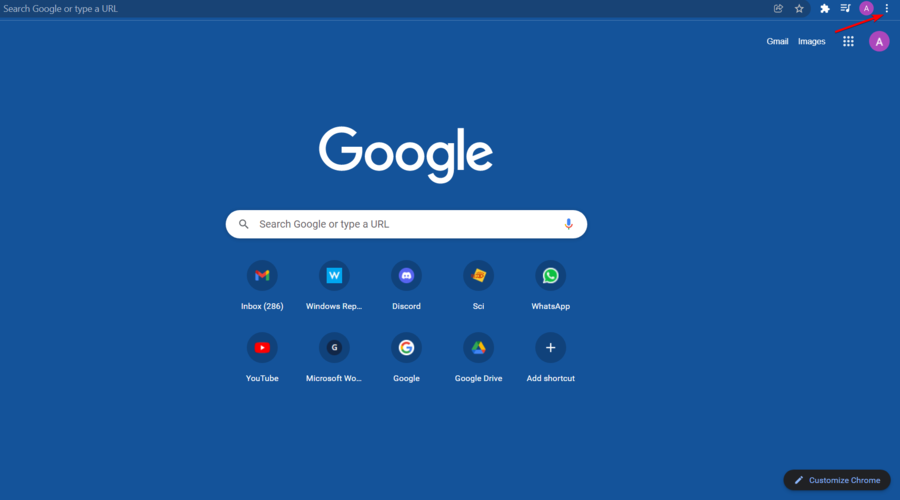
-
Clique em Nova janela anônima.
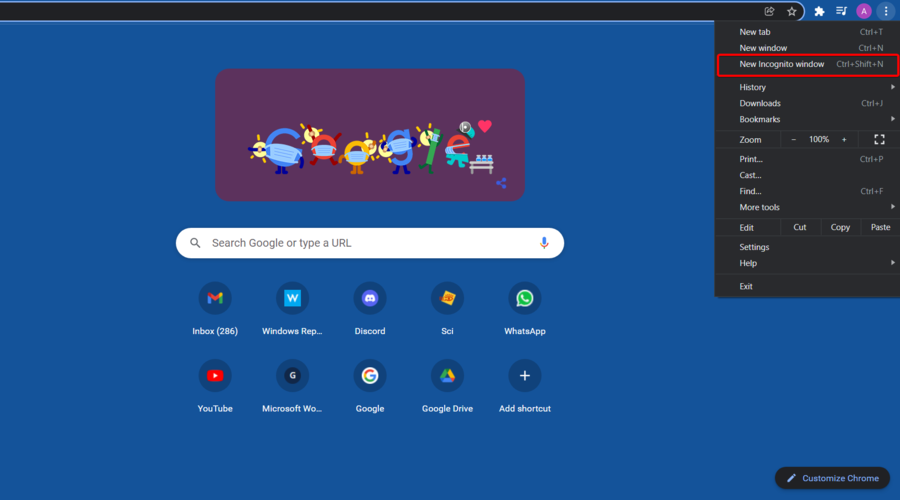
- Abra a versão web do Twitch em modo anônimo e veja se as transmissões conseguem carregar.
Alguns usuários relataram que abrir o aplicativo em modo anônimo permitiu que sua transmissão carregasse, eliminando o código de erro 3000 do Twitch.
3. Microsoft Edge
3.1. Limpar cache e cookies
- Abra o Edge.
-
Clique no botão Configurações e mais… no canto superior direito e selecione Configurações.
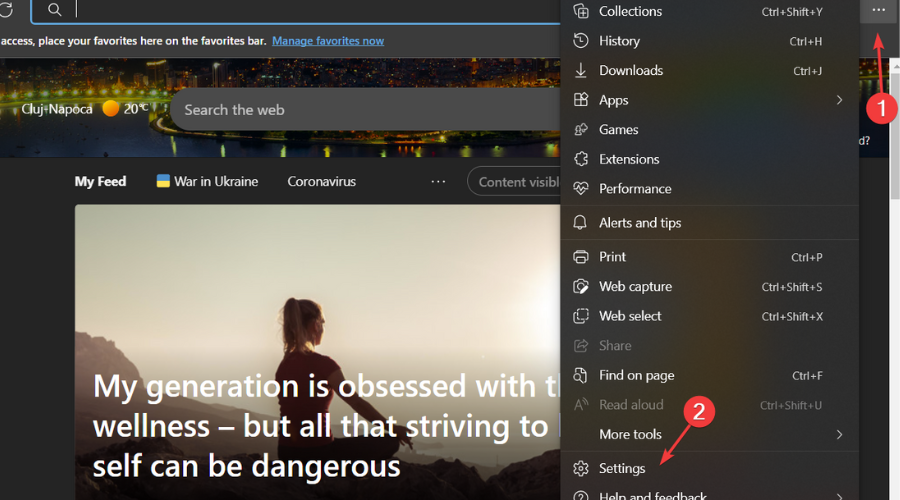
-
Selecione Privacidade, pesquisa e serviços, e pressione o botão Escolher o que limpar .
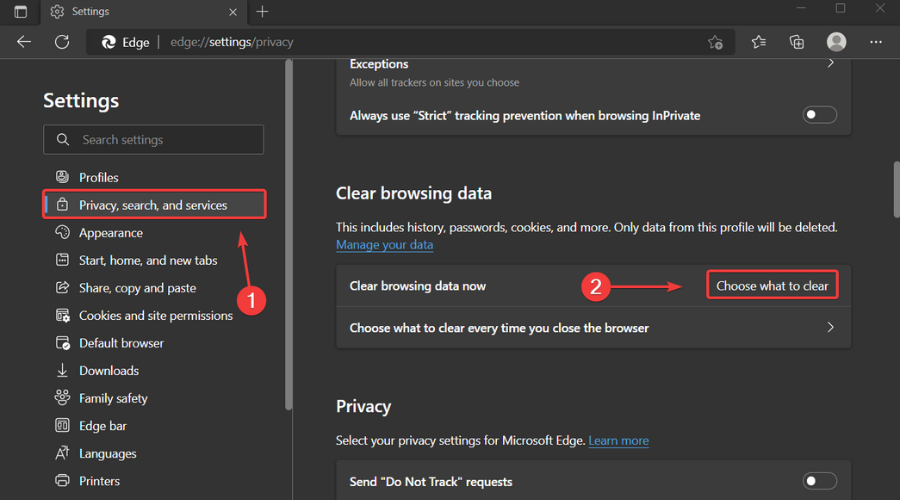 *
* -
Selecione Cookies e outros dados do site e pressione o botão Limpar agora.
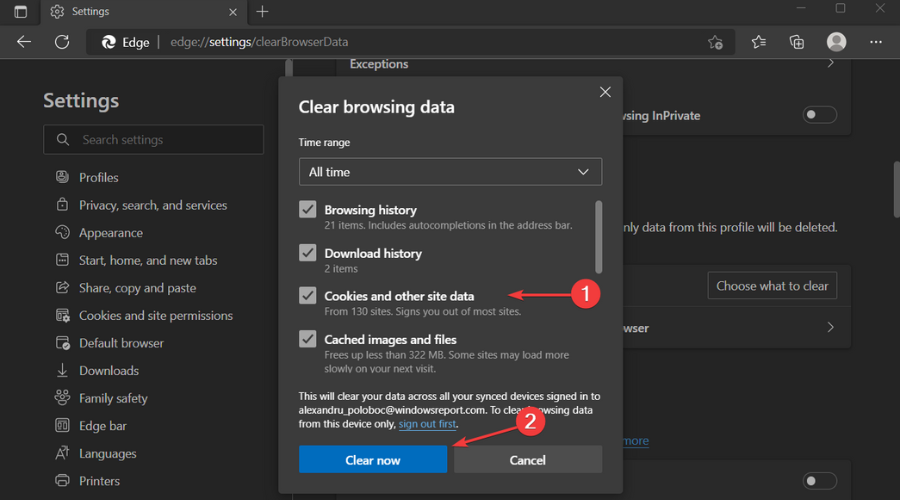
3.2. Usar modo anônimo
- Abra o Edge.
-
Clique no botão Configurações e mais… no canto superior direito e selecione Nova janela InPrivate.
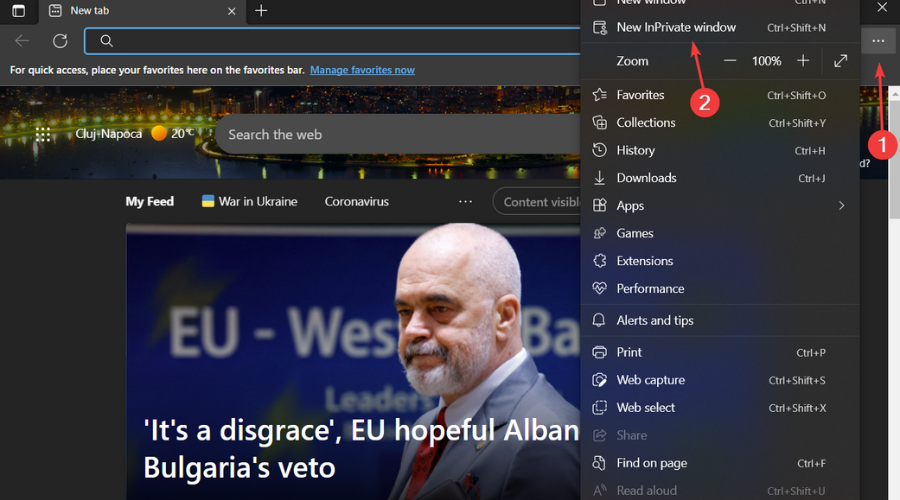
3.3. Desativar aceleração de hardware
- Abra o Edge.
-
Clique no botão Configurações e mais… no canto superior direito e selecione Configurações.
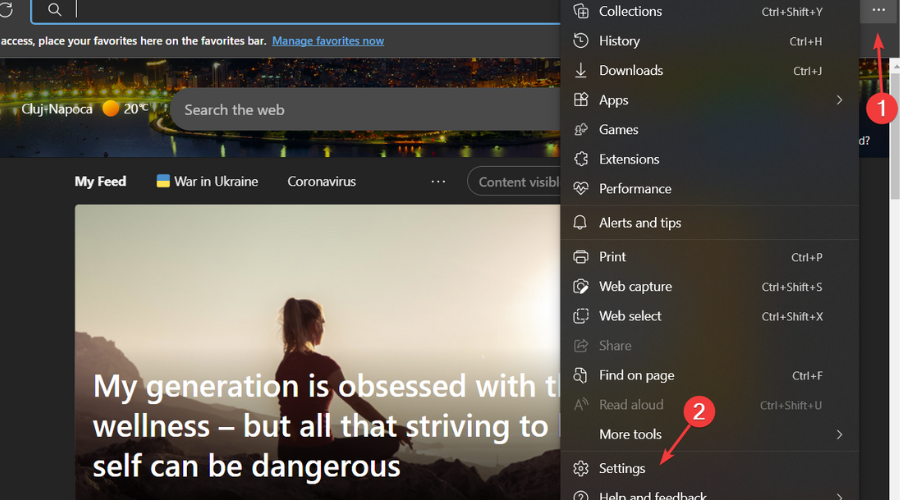
-
Selecione Sistema e desempenho e desmarque Usar aceleração de hardware quando disponível.
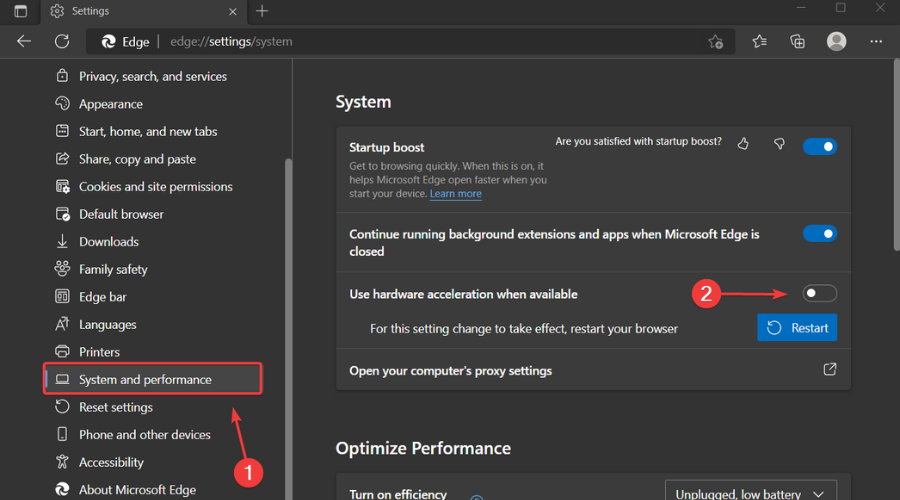
4. Opera GX
4.1. Limpar cache e cookies
- Abra o Opera GX.
-
Pressione o botão Configurações.
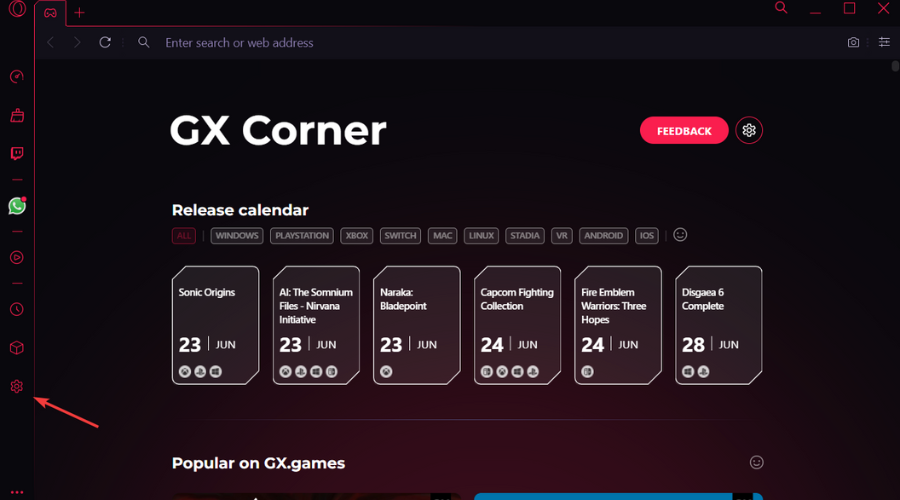
-
Clique em Avançado, e então selecione Privacidade e Segurança.
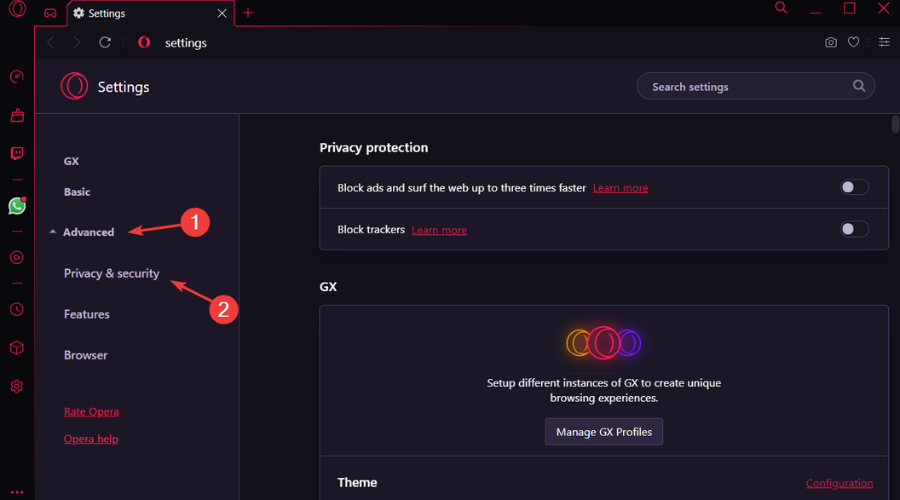
-
Clique em Limpar dados de navegação.
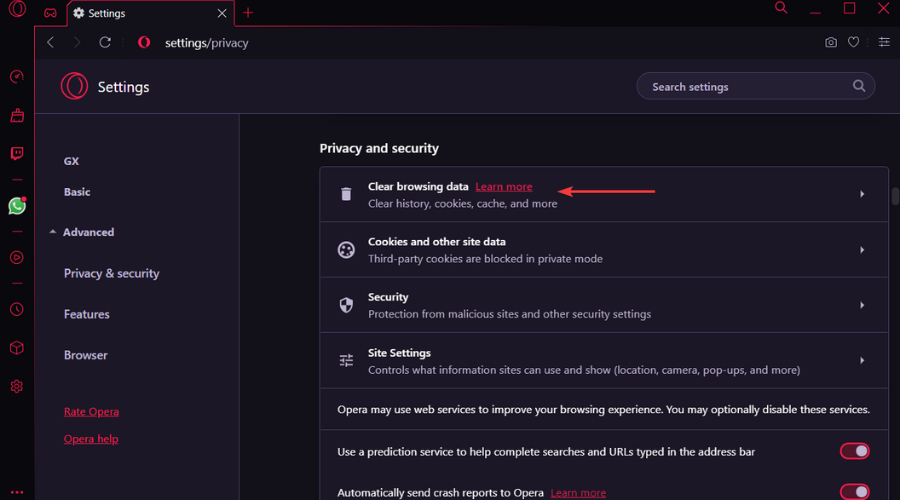
-
Marque as caixas ao lado de Cookies e Cache e depois pressione o botão Limpar dados.
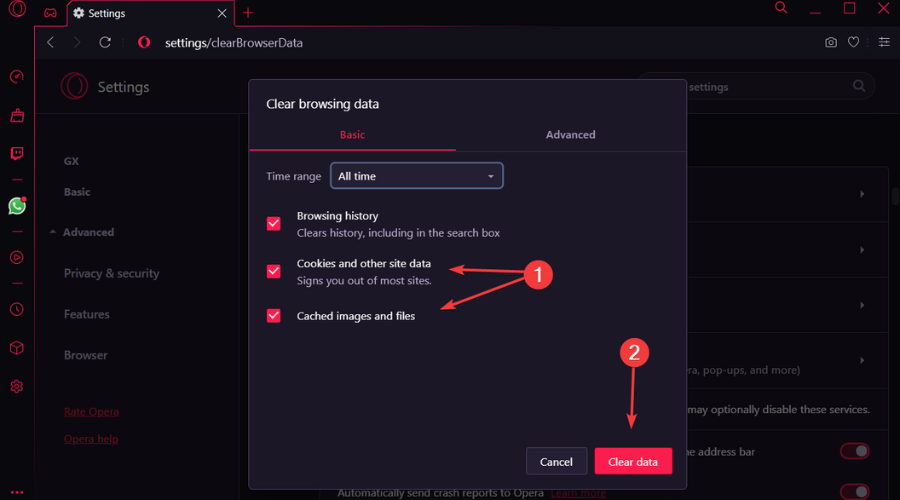
4.2. Usar modo anônimo
- Abra o Opera GX.
-
Clique no botão Opera no canto superior esquerdo.
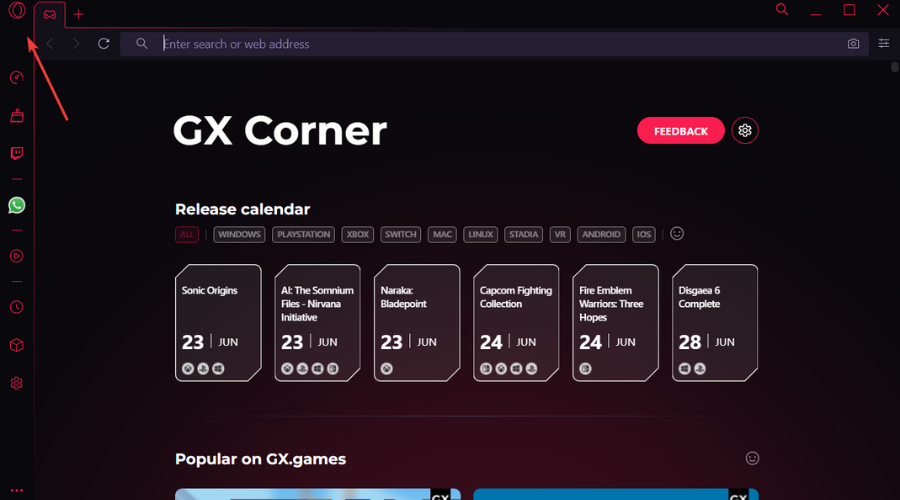
-
Selecione Nova janela privada.
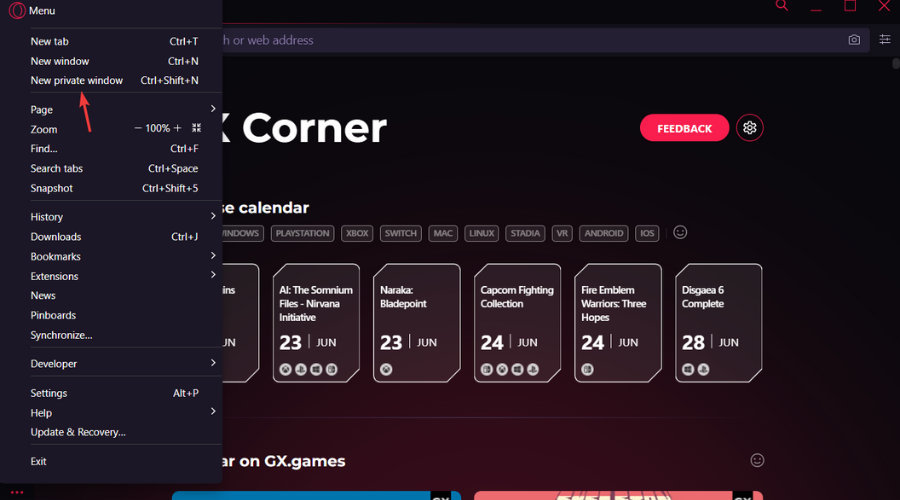
4.3. Desativar aceleração de hardware
- Abra o Opera GX.
-
Pressione o botão Configurações.
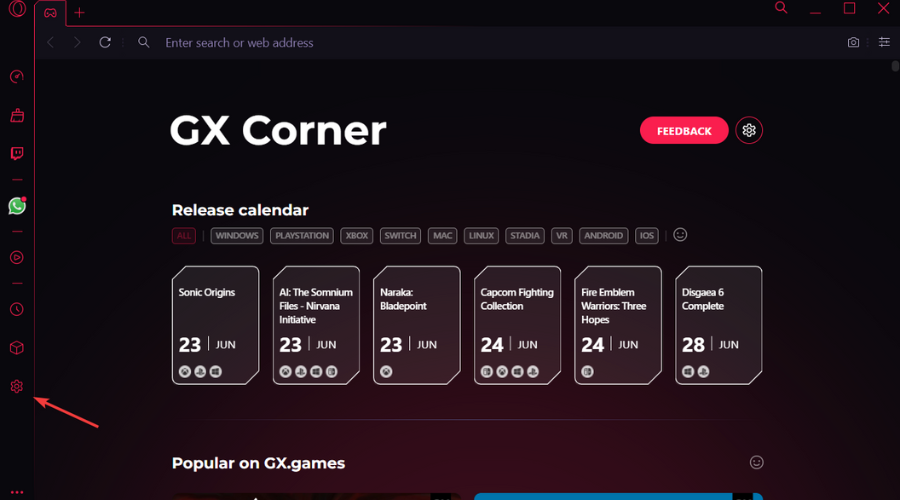
-
Clique em Avançado, e então selecione Navegador.
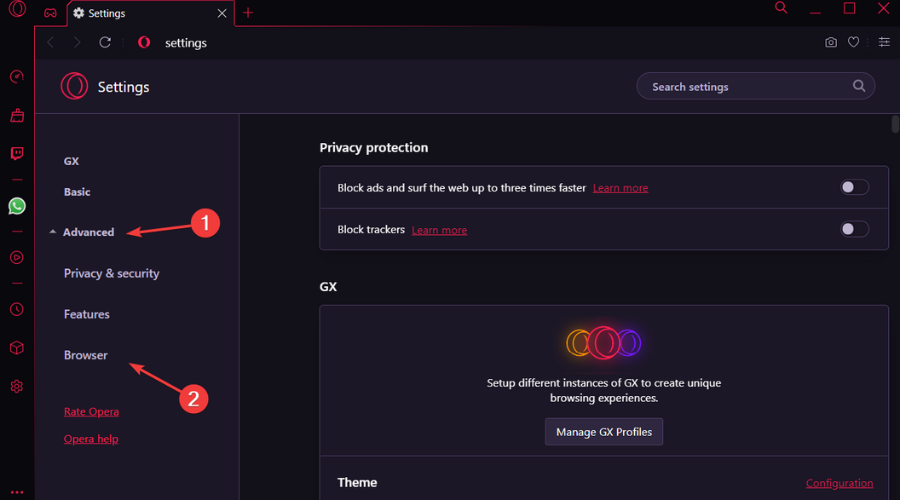
-
Desmarque a opção Usar aceleração de hardware quando disponível.
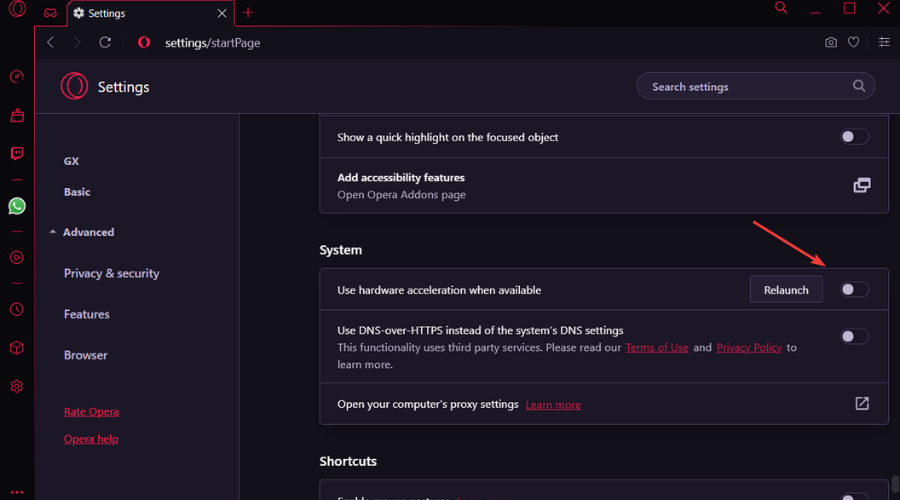
5. Assista aos streams através do aplicativo de desktop do Twitch
- Acesse a página de download do Twitch.
-
Clique na opção Baixar para Windows.
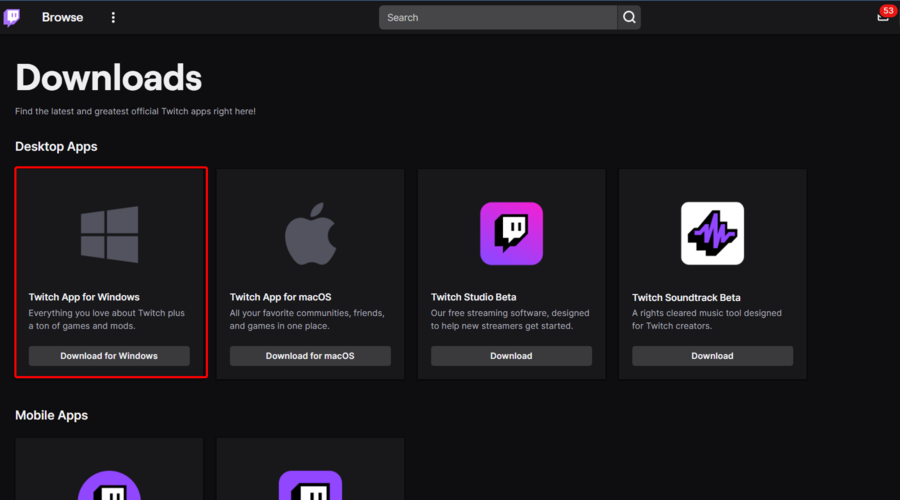
- Abra o aplicativo baixado, então siga as instruções na tela para instalá-lo.
Se você não consegue abrir os streams do Twitch no seu navegador, sua última opção seria tentar baixar o aplicativo de desktop. É conhecido por ter muitas melhorias em comparação com a versão web do Twitch.
Recomendamos isso porque não houve relatos do erro 3000 do Twitch no aplicativo de desktop, então isso deve ser uma experiência agradável.
Como é um aplicativo autônomo, ele tem melhor resposta e oferece algumas ferramentas e recursos extras. Esperamos que nosso guia rápido sobre como corrigir o erro 3000 do Twitch tenha ajudado você a resolver este problema.
Se você tiver outras perguntas ou curiosidades relacionadas, não deixe de usar a seção de comentários abaixo.













